דרך לעקיפת הבעיה של דיסני פלוס לא מותקן בסדרת Xbox
קונסולת משחק / / August 04, 2021
פרסומות
אם אפליקציית דיסני פלוס אינה מותקנת בקונסולות סדרת ה- Xbox שלך, דרכים לעקיפת הבעיה השימושיות של המדריך הזה כאן כדי לעזור לך. ספק שירותי OTT זה של דיסני רואה את כל תוכניות הטלוויזיה והסרטים הפופולריים של Pixar, Marvel, National Geographic וכדומה. באותו אופן, Xbox שמרה על קו קונסולות די הגון. ההיצע האחרון שלה בדמות סדרות X וסדרות S כבר אסף הרבה מאוד קבלות פנים חיוביות.
עם זאת, נראה כי הקשר בין אחד מספקי השירותים הפופולאריים ביותר לקונסולת המשחקים עובר תיקון מחוספס. היו תלונות מצד משתמשים מודאגים שהם לא מסוגלים להתקין את אפליקציית דיסני פלוס בסדרת ה- Xbox שלהם. משתמשים כבר הדהדו בתחושותיהם בפורומים מקוונים שונים כגון פורומים של מיקרוסופט ו רדיט. אם אתה נתקל גם בבעיה זו, עקוב אחר ההוראות המפורטות לתיקון הבעיה אחת ולתמיד.

תוכן העניינים
-
1 דרך לעקיפת הבעיה של דיסני פלוס לא מותקן בסדרת Xbox
- 1.1 תיקון 1: בדוק את חיבור האינטרנט שלך
- 1.2 תיקון 2: בצע מחזור הפעלה
- 1.3 תיקון 3: התקן מחדש את דיסני פלוס
- 1.4 תיקון 4: התקן מספריית האפליקציות
דרך לעקיפת הבעיה של דיסני פלוס לא מותקן בסדרת Xbox
להלן כמה דרכים לעקיפת הבעיה שימושיות שישמו קץ לנושא זה. זכור כי אין שום תיקון אוניברסלי ככזה. יהיה עליך לנסות כל אחד מהתיקונים שלהלן עד שתגיע להצלחה. אז עם זאת, בואו נתחיל עם המדריך.
פרסומות
תיקון 1: בדוק את חיבור האינטרנט שלך
זה אמנם בקווים הברורים, אך לעתים קרובות יותר נראה שזה האשם מאחורי נושא זה. אז לפני שעוברים לאחד מהתיקונים המתקדמים, בדקו שהאינטרנט פועל. כמו כן, וודא גם שאתה מקבל אינטרנט ללא הפרעה, ללא כל 'סיבוב ברדאר'. אם כבר מדברים על זה, תוכלו לבדוק את מצב הרשת ישירות מהקונסולה שלכם.
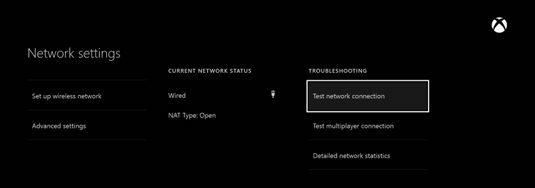
לשם כך, עבור אל הגדרות> רשת> בדוק חיבור רשת. מכיוון שאתה נמצא במסך זה, בדוק גם את החיבור המרובה משתתפים לפי האפשרות של אותו שם. מלבד זאת, תוכל לנסות לנתק את הקונסולה מהאינטרנט ואז לנסות לחבר אותה מחדש. כיבוי הנתב והפעלתו ידוע גם כמצליח במקרים מסוימים. נסה את השינויים האלה ובדוק אם זה מתקן את דיסני פלוס שאינו מתקין בסדרת Xbox.
תיקון 2: בצע מחזור הפעלה
ידוע כי ביצוע מחזור צריכת חשמל פותר בעיות רבות כאלה ויכול בהחלט לאיית הצלחה במקרה זה. כעת ישנן דרכים רבות ושונות לביצוע משימה זו, ושיתפנו את שתי הנפוצות ביותר. השיטה הראשונה היא באמצעות Power Center. אז לחץ על כפתור ה- Xbox בבקר שלך וזה יפתח את מרכז הכוח. בחר באפשרות הפעל מחדש את המסוף ולאחר מכן בחר באפשרות הפעל מחדש.

פרסומות
עם זאת, אם זה לא מסתדר, לחץ לחיצה ארוכה על כפתור ה- Xbox בקונסולה למשך כ -10 שניות. לאחר כיבוי הבקר, המתן 10-15 שניות לפחות. לאחר מכן לחץ על כפתור ה- Xbox בקונסולה או על הבקר כדי להפעיל אותו. עכשיו נסה להוריד את האפליקציה שוב ולראות אם זה מתקן את דיסני פלוס שאינו מתקין בסדרת Xbox.
תיקון 3: התקן מחדש את דיסני פלוס
אם שתי השיטות לעיל לא הצליחו לספק את התוצאות הרצויות, עליך לשקול התקנה מחדש של האפליקציה מאפס. להלן ההוראות הנדרשות לאותו הדבר:

- הפעל את המסוף שלך והיכנס לחשבונך.
- ואז פנה לחנות של מיקרוסופט וחפש את דיסני פלוס.
- בחר באפשרות התקן והמתן לסיום התהליך.
- לאחר שתסיים, הפעל את האפליקציה והיכנס באמצעות פרטי הכניסה שלך. בדוק אם זה מתקן את דיסני פלוס שאינו מתקין בסדרת Xbox.
תיקון 4: התקן מספריית האפליקציות
אם אתה מקבל את ההודעה 'כבר בבעלות' בהורדת האפליקציה מחנות Microsoft, יהיה עליך להתקין אותה בגישה אחרת, כמוסבר להלן.
פרסומות
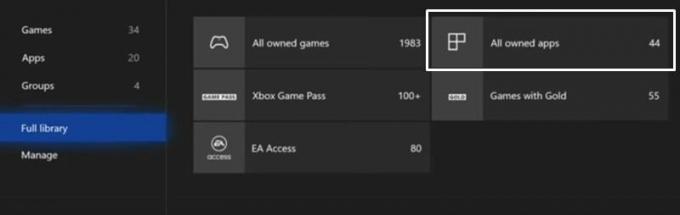
- עבור אל קטע ספריית המשחקים בקונסולה שלך
- ואז עבור לקטע שמכיל את כל היישומים שבבעלותך.
- בחר באפליקציית דיסני פלוס ולחץ על כפתור שלוש השורות בבקר שלך.
- עבור למקטע ניהול אפליקציות ובחר התקן.
- המתן עד לסיום ההורדה. לאחר שתסיים, הפעל את האפליקציה, היכנס עם האישורים שלך והתחל לצפות באופן מיידי בתוכניות הטלוויזיה האהובות עליך!
עם זאת, אנו מסכמים את המדריך כיצד לתקן את דיסני פלוס שאינו מתקין בסדרת Xbox. שיתפנו ארבעה תיקונים שונים עבור אותו דבר, שכל אחד מהם אמור להסתדר לטובתך. עם זאת, אם עדיין יש לך שאלות, אנא יידע אותנו בסעיף ההערות למטה. לסיום, הנה כמה טיפים וטריקים לאייפון, טיפים וטריקים למחשב, ו טיפים וטריקים של Android שכדאי שתבדוק גם כן.


![כיצד להתקין מלאי ROM על Logicom Le Must [קובץ Flash קושחה]](/f/dd5f896673145fe8b209098381caffc8.jpg?width=288&height=384)
![כיצד לפתור בעיית GPS של Haier [שיטות ופתרון בעיות מהיר]](/f/a79701ab7d6082e88ddaae2bbe8ca192.png?width=288&height=384)